
Windows-pc'er behøver ikke at blive langsommere over tid. Uanset om din pc gradvist er blevet langsommere eller den pludselig blev standset for et par minutter siden, kunne der være en hel del grunde til den langsommelighed.
Som med alle pc-problemer skal du ikke være bange for at give din computer en genstart, hvis noget ikke fungerer korrekt. Dette kan løse en hel del problemer og er hurtigere end at forsøge at manuelt foretage fejlfinding og løse problemet selv.
Find ressource-sultne programmer
Din pc kører langsomt, fordi noget bruger disse ressourcer op. Hvis det pludselig kører langsommere, bruger en løbende proces muligvis 99% af dine CPU-ressourcer, f.eks. Eller et program oplever muligvis en hukommelseslækage og bruger en stor mængde hukommelse, hvilket får din pc til at skifte til disk. Alternativt bruger et program muligvis disken meget, hvilket får andre applikationer til at blive langsommere, når de skal indlæse data fra eller gemme dem på disken.
For at finde ud af det skal du åbne Jobliste. Du kan højreklikke på din proceslinje og vælge indstillingen "Task Manager" eller trykke på Ctrl + Shift + Escape for at åbne den. På Windows 8, 8.1 og 10, den nye task manager giver en opgraderet grænseflade, der farvekoder applikationer ved hjælp af mange ressourcer. Klik på “CPU”, “Hukommelse” og “Disk” -overskrifterne for at sortere listen efter de applikationer, der bruger de fleste ressourcer. Hvis et program bruger for meget ressourcer, kan du måske lukke det normalt - hvis du ikke kan, skal du vælge det her og klikke på "Afslut opgave" for at tvinge det til at lukke.

Luk systembakkeprogrammer
Mange applikationer har tendens til at køre i systembakken eller meddelelsesområdet. Disse applikationer starter ofte ved opstart og forbliver kørende i baggrunden, men forbliver skjult bag ikonet pil op nederst til højre på skærmen. Klik på pil op-ikonet nær proceslinjen, højreklik på de applikationer, du ikke har brug for at køre i baggrunden, og luk dem for at frigøre ressourcer.
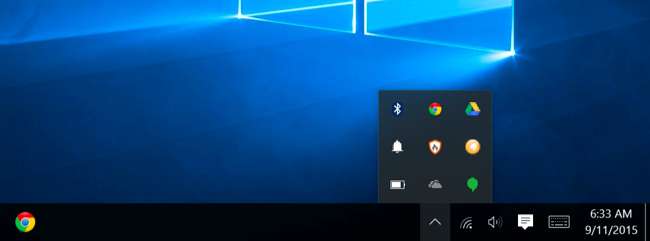
Deaktiver startprogrammer
RELATEREDE: Sådan gør du din Windows 10-pc hurtigere
Endnu bedre, forhindre disse applikationer i at starte ved opstart for at spare hukommelse og CPU-cyklusser samt fremskynde loginprocessen.
På Windows 8, 8.1 og 10 er der nu en startmanager i Jobliste du kan bruge til at styre dine opstartsprogrammer. Højreklik på proceslinjen, og vælg "Task Manager" eller tryk på Ctrl + Shift + Escape for at starte den. Klik over til fanen Startup, og deaktiver startprogrammer, du ikke har brug for. Windows vil med fordel fortælle dig, hvilke applikationer der bremser din opstartsproces mest.
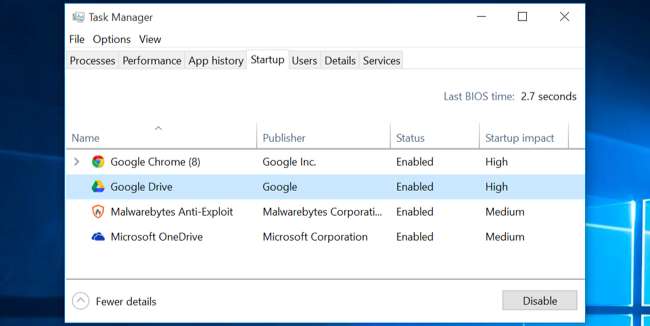
Reducer animationer
RELATEREDE: Fremskynde enhver pc, smartphone eller tablet ved at deaktivere animationer
Windows bruger en hel del animationer, og disse animationer kan få din pc til at virke lidt langsommere. For eksempel kan Windows minimere og maksimere vinduer med det samme, hvis du deaktiverer de tilknyttede animationer.
Til deaktiver animationer , tryk på Windows-tast + X eller højreklik på Start-knappen og vælg "System". Klik på "Avancerede systemindstillinger" til venstre, og klik på knappen "Indstillinger" under Ydeevne. Vælg "Juster for bedste ydeevne" under Visuelle effekter for at deaktivere alle animationerne, eller vælg "Brugerdefineret" og deaktiver de individuelle animationer, du ikke vil se. Fjern f.eks. Afkrydsningsfeltet "Animer vinduer, når du minimerer og maksimerer" for at deaktivere minimere og maksimere animationer.
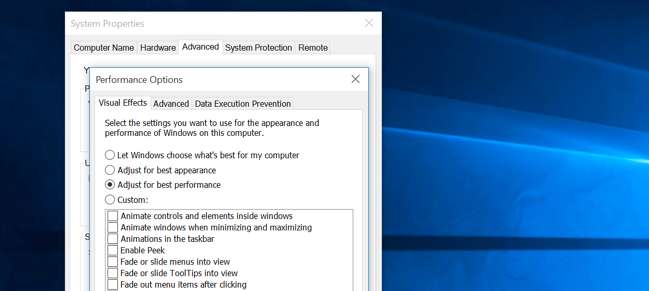
Lys din webbrowser
RELATEREDE: Sådan aktiveres Click-to-Play-plugins i hver webbrowser
Der er en god chance for, at du bruger din webbrowser meget, så din webbrowser kan bare være lidt langsom. Det er en god ide at bruge så få browserudvidelser eller tilføjelsesprogrammer som muligt - disse bremser din webbrowser og får den til at bruge mere hukommelse.
Gå ind i din webbrowsers udvidelses- eller tilføjelsesadministrator, og fjern tilføjelsesprogrammer, du ikke har brug for. Du bør også overveje aktivering af klik-og-afspil-plug-ins . At forhindre, at Flash og andet indhold indlæses, forhindrer uvigtig Flash-indhold i at bruge CPU-tid.
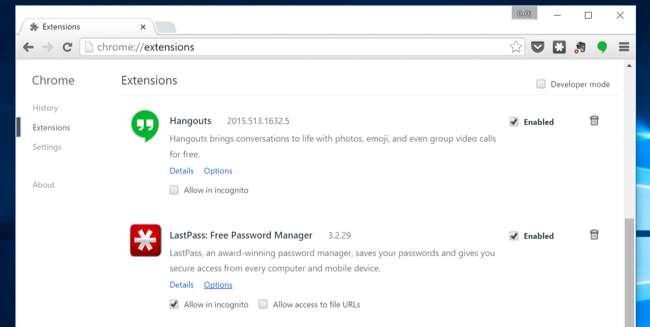
Scan efter malware og adware
RELATEREDE: Hvad er det bedste antivirusprogram til Windows 10? (Er Windows Defender god nok?)
Der er også en chance for, at din computer er langsom, fordi ondsindet software bremser den ned og kører i baggrunden. Dette er muligvis ikke flat-out malware - det kan være software, der forstyrrer din browsing for at spore den og tilføje yderligere reklamer, for eksempel.
For at være ekstra sikker, scanne din computer med et antivirusprogram . Du skal også scanne det med Malwarebytes , der fanger mange "potentielt uønskede programmer" (PUP'er), som de fleste antivirusprogrammer har tendens til at ignorere. Disse programmer forsøger at snige sig ind på din computer, når du installerer anden software, og du vil næsten helt sikkert ikke have dem.

Frigør diskplads
RELATEREDE: 7 måder at frigøre plads på harddisken på Windows
Hvis din harddisk næsten er fuld, kan din computer køre mærkbart langsommere. Du vil give din computer noget plads til at arbejde på din harddisk. Følge efter vores guide til at frigøre plads på din Windows-pc at frigøre plads. Du har ikke brug for nogen tredjepartssoftware - bare at køre Diskoprydningsværktøjet inkluderet i Windows kan hjælpe en hel del.
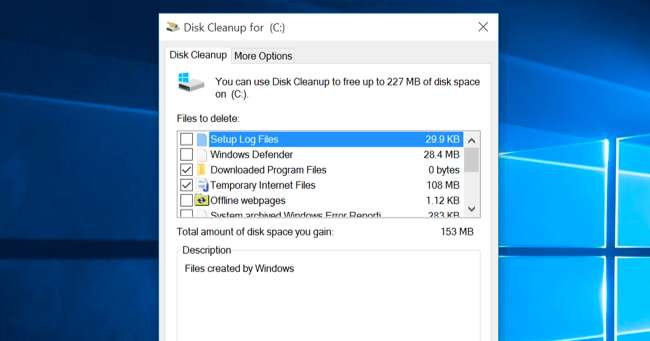
Defragmenter din harddisk
RELATEREDE: Behøver jeg virkelig at defragtere min pc?
Defragmentering af din harddisk skulle faktisk ikke være nødvendigt på moderne versioner af Windows. Det defragmenterer automatisk mekaniske harddiske i baggrunden. Solid-state-drev har ikke rigtig brug for traditionel defragmentering, selvom moderne versioner af Windows vil "optimere" dem - og det er fint.
Du bør ikke bekymre dig om defragmentering det meste af tiden . Men hvis du har en mekanisk harddisk, og du bare har lagt en masse filer på drevet - for eksempel ved at kopiere en enorm database eller gigabyte pc-spilfiler - kan disse filer muligvis defragmenteres, fordi Windows ikke er kommet rundt til at defragmentere dem endnu. I denne situation vil du muligvis åbne diskdefragmenteringsværktøjet og udføre en scanning for at se, om du har brug for at køre et manuelt defragmenteringsprogram.
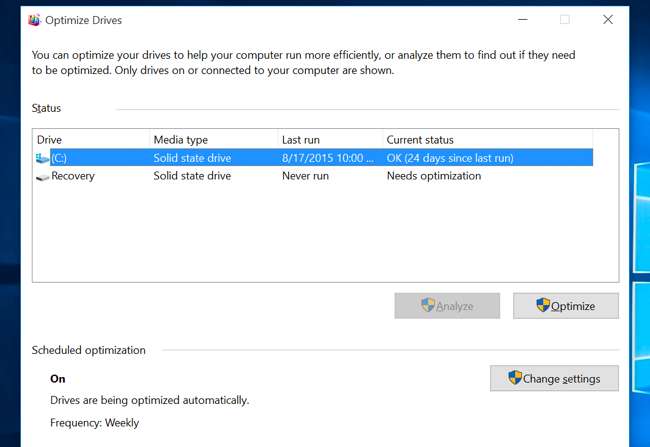
Afinstaller programmer, du ikke bruger
Åbn kontrolpanelet, find listen over installerede programmer, og afinstaller programmer, du ikke bruger og ikke har brug for fra din pc. Dette kan hjælpe med at fremskynde din pc, da disse programmer kan omfatte baggrundsprocesser, autostartposter, systemtjenester, kontekstmenupunkter og andre ting, der kan bremse din pc. Det sparer også plads på din harddisk og forbedrer systemsikkerheden - for eksempel skulle du bestemt ikke have det Java installeret, hvis du ikke bruger det.
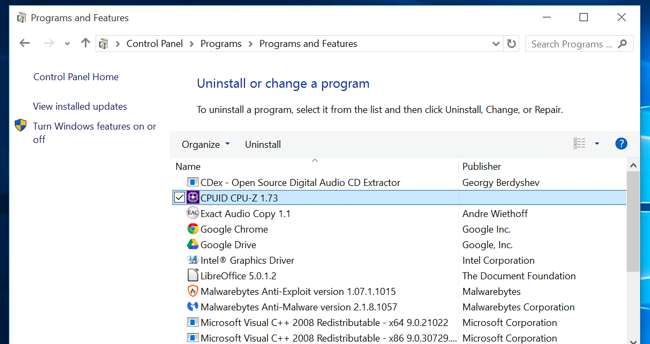
Nulstil din pc / geninstaller Windows
RELATEREDE: Alt hvad du behøver at vide om "Nulstil denne pc" i Windows 8 og 10
Hvis de andre tip her ikke løste dit problem, får den ene tidløse løsning til at løse Windows-problemer - bortset fra at genstarte din pc selvfølgelig - en ny Windows-installation.
På moderne versioner af Windows - dvs. Windows 8, 8.1 og 10 - er det lettere at få en ny Windows-installation end nogensinde. Du behøver ikke at få Windows installationsmedier og geninstaller Windows . I stedet kan du blot bruge “ Nulstil din pc ”-Funktion indbygget i Windows for at få et nyt, nyt Windows-system. Dette svarer til geninstallation af Windows og sletter dine installerede programmer og systemindstillinger, mens du gemmer dine filer.
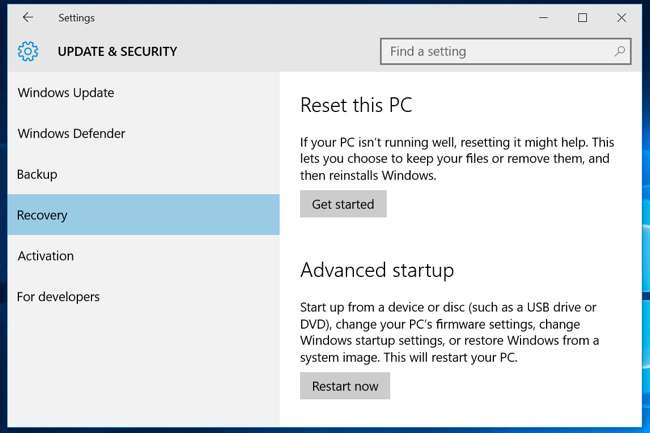
Hvis din pc stadig bruger en mekanisk harddisk, opgradering til et solid-state-drev - eller bare sikre, at din næste pc har en SSD - vil også give dig en dramatisk forbedring af ydeevnen. I en tidsalder, hvor de fleste mennesker ikke bemærker hurtigere CPU'er og grafikprocessorer, vil solid state-lagring tilbyde det største enkeltstående boost i den samlede systemydelse for de fleste mennesker.







